Gestión de geocercas
Para gestionar geocercas, se requiere el derecho de acceso Crear, modificar y eliminar geocercas al recurso en el que ellas se guardan.
La gestión de geocercas consiste en:
- realizar operaciones en la lista de geocercas: modificar, copiar, eliminar;
- trabajar con geocercas en el mapa;
- visualizar la información en descripciones emergentes de geocecercas.
Lista de geocercas
Por defecto, la lista de geocercas está organizada alfabéticamente. Para cambiar entre el orden directo e inverso, utilice el icono  /
/ . Para buscar rápidamente la geocerca necesaria, emplee el filtro dinámico o filtro por propiedad (polígonos, líneas, círculos) o por recurso.
. Para buscar rápidamente la geocerca necesaria, emplee el filtro dinámico o filtro por propiedad (polígonos, líneas, círculos) o por recurso.
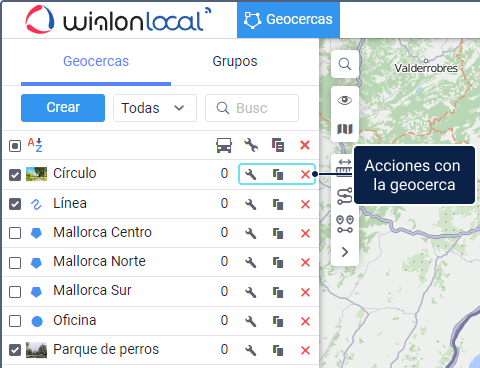
En la lista de geocercas hay iconos que representan la información sobre geocercas y permiten realizar operaciones con ellas.
Icono | Descripción |
// | Tipos de geocercas: polígono, línea, círculo. Estos iconos se muestran al lado de nombres de geocercas para las que no se ha establecido una imagen. |
Cantidad de unidades que se encuentran dentro de la geocerca. La lista de estas unidades se muestra en la descripción emergente. Si la opción Presencia en geocercas no está activada en los parámetros del usuario, en esta columna se muestran los signos de interrogación. | |
/ | Abrir propiedades de geocerca. Si tiene el derecho de acceso Crear, modificar y eliminar geocercas, puede cambiar el tamaño de la geocerca, su tipo, ubicación en el mapa y demás propiedades, excepto el recurso. Si la geocerca tiene más de 5000 puntos, no se puede modificarla. |
Copiar, es decir, crear una nueva geocerca empleando la seleccionada como una plantilla para ella. | |
/ | Eliminar geocerca. El icono no está activo si no tiene el derecho de acceso Crear, modificar y eliminar geocercas. Para eliminar varias geocercas a la vez, selecciónelas y apriete el iconoencima de la lista. |
Geocercas en el mapa
Las geocercas se muestran en el mapa, si:
- están marcadas en la lista;
- la capa Geocercas está activada;
- el valor de visibilidad de geocercas corresponde a la escala del mapa.
Para seleccionar todas las geocercas, marque la casilla en el encabezado de la lista. Haga clic en el nombre de geocerca en la lista para verla en el mapa.
En el mapa la geocerca se puede designar:
- con su nombre si la opción Mostrar nombres de geocercas en el mapa está activada en los parámetros del usuario;
- con un icono si este está establecido en las propiedades de la geocerca;
- con su forma si la opción Mostrar forma en el mapa está activada en las propiedades de la geocerca (a la izquierda del color de geocerca);
- cualquier combinación de los elementos mencionados.
Los iconos que se sobreponen uno sobre otro porque las geocercas están demasiado cerca se pueden reemplazar por un icono común. Para esto la opción Mostrar geocercas sobrepuestas con un solo icono debe estar activada en los parámetros de usuario. El icono común tiene un número que indica la cantidad de geocercas agrupadas. Si la cantidad de geocercas es más de 1000, se agrupan por defecto.
Haga clic en la geocerca en el mapa manteniendo apretada la tecla Ctrl para abrir sus propiedades.
Una cantidad o tamaño grandes de geocercas pueden afectar el rendimiento de su navegador. Para evitarlo, active la opción Dibujar geocercas en servidor en los parámetros de usuario.
Descripción emergente
Para ver la descripción emergente de una geocerca, coloque el cursor sobre su nombre en la lista o su icono en el mapa. Asimismo, puede colocar el cursor en la geocerca misma en el mapa manteniendo apretada la tecla Ctrl.
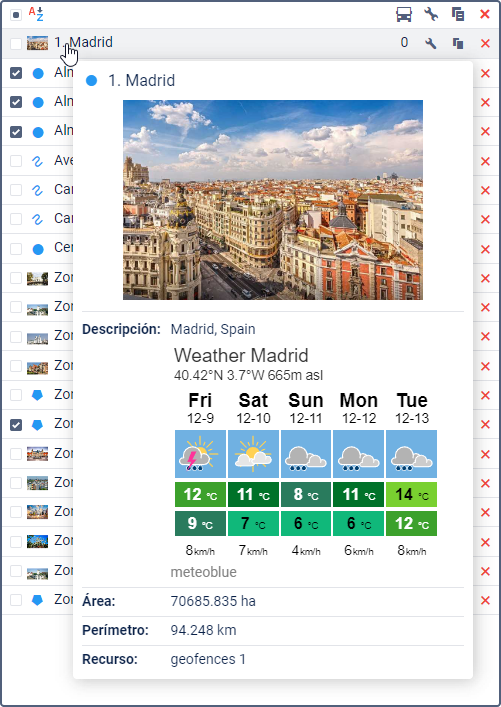
La descripción emergente contiene los siguientes datos:
- tipo de geocerca (se designa con el icono);
- nombre de geocerca;
- imagen ampliada;
- descripción (si está indicada);
- área (para polígonos y círculos);
- perímetro (para polígonos y círculos);
- longitud (para geocercas en forma de línea);
- ancho (para geocercas en forma de línea);
- nombre del recurso al que pertenece la geocerca (si varios recursos están disponibles recursos);
- lista de unidades que están dentro de la geocerca.
Las unidades de medida dependen del sistema de medidas del recurso al que pertenece la geocerca.
Si la descripción contiene enlaces a datos de otras fuentes, estos datos se muestran también en la descripción. A continuación, se presenta un ejemplo del código que se puede emplear para mostrar un pronóstico del tiempo.
<iframe src="https://www.meteoblue.com/es/tiempo/widget/daily/madrid_espa%c3%b1a_3117735?geoloc=fixed&days=5&tempunit=CELSIUS&windunit=KILOMETER_PER_HOUR&coloured=coloured&pictoicon=1&maxtemperature=1&mintemperature=1&layout=light" frameborder="0" scrolling="NO" allowtransparency="true" sandbox="allow-same-origin allow-scripts allow-popups"></iframe><div><!-- DO NOT REMOVE THIS LINK --><a href="https://www.meteoblue.com/es/tiempo/pronostico/semana/madrid_espa%c3%b1a_3117735?utm_source=weather_widget&utm_medium=linkus&utm_content=daily&utm_campaign=Weather%2BWidget" target="_blank">meteoblue</a></div>




